- 返回
- 安全删除硬件图标不见了
Win7系统右下角“安全删除硬件”图标不见了怎么找回?
2016-10-04 09:01作者:quers
多数用户都知道,使用计算机使外接设备U盘时右下角会有安全删除硬件的图标存在,即为了弹出外接设备。若有一天,移动设备插入计算机不再显示安全删除的图标了,我们就需要在计算机中右键外设弹出,但这样很麻烦,阅读下文了解Win7系统右下角“安全删除硬件”图标不见的找回方法。
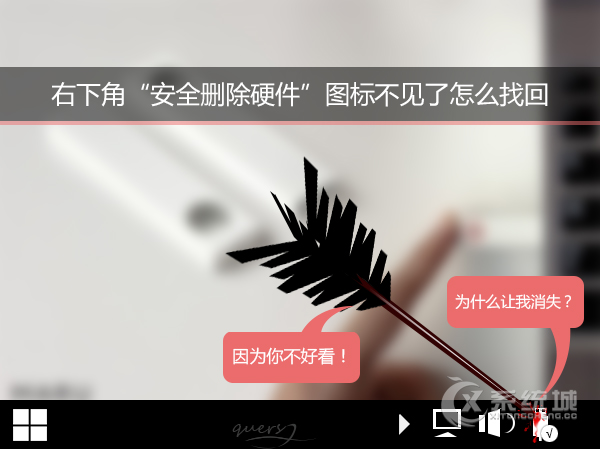
操作步骤:
1、按win+r打开运行窗口,输入regedit,回车打开注册表编辑器,如图所示:
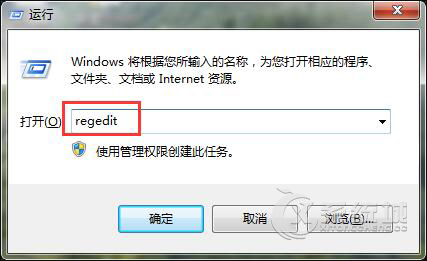
2、依次定位到:HKEY_CURRENT_USER-Software-Microsoft-Windows-CurrentVersion-Run,如图所示:
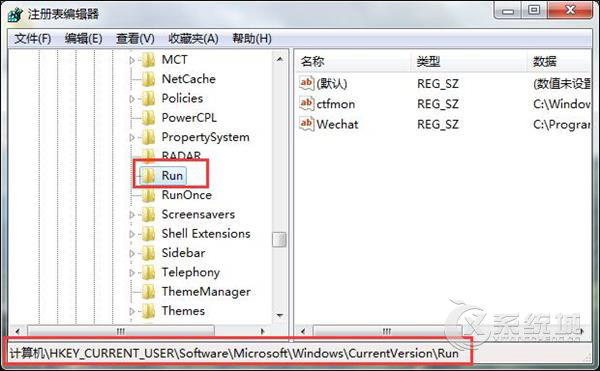
3、在右侧窗口中,鼠标右键,选择新建→字符串值,命名为systray.exe,如图所示:。
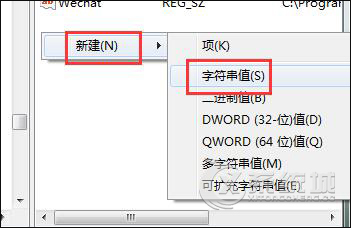
4、双击打开systray.exe选项,在数值数据中修改为C:\Windows\System32\systray.exe ,点击确定即可,如图所示:
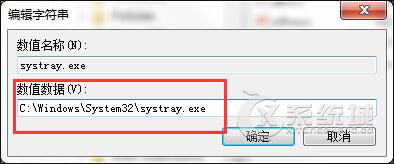
5、完成上面的设置,将电脑重启即可。
以上就是Win7系统右下角“安全删除硬件”图标不见的找回方法,可能有些第三方软件出于美观的角度,将该图标隐藏了,笔者建议用户不要对其进行修改,因为USB供电的时候热插拔会导致数据丢失,有了这个安全删除硬件的功能,就可以安全的弹出移动设备,而且对数据没有影响。单单出于美观的角度就有些得不偿失。
分享给好友:
相关教程
更多